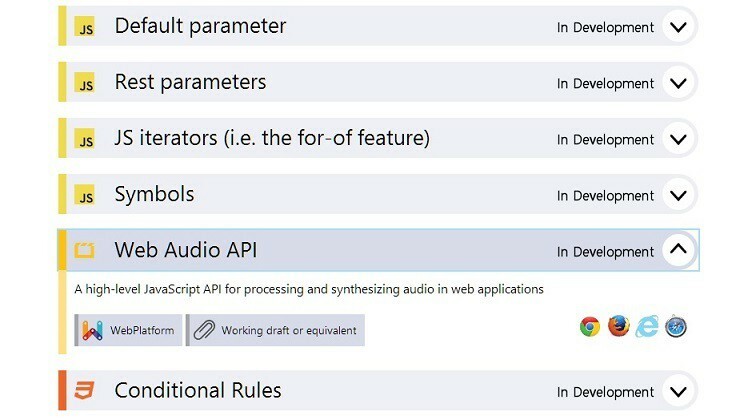जांचें कि आपके ब्राउज़र में नवीनतम सुरक्षा पैच हैं
- एक अपवाद एक त्रुटि है जो रनटाइम पर होती है, जिसका अर्थ है कि यह तब होता है जब प्रोग्राम चल रहा होता है और आपके प्रोग्राम के निष्पादन के सामान्य प्रवाह को तोड़ देता है।
- त्रुटि 0xc000041d तब होती है जब आप किसी वेबपृष्ठ को लोड करने का प्रयास करते हैं, लेकिन लोड होने से पहले प्रक्रिया क्रैश हो जाती है।
- एक त्वरित ब्राउज़र अपडेट नवीनतम सुरक्षा पैच पंजीकृत कर सकता है और इस समस्या को ठीक कर सकता है।

एक्सडाउनलोड फ़ाइल पर क्लिक करके स्थापित करें
फोर्टेक्ट एक सिस्टम रिपेयर टूल है जो क्षतिग्रस्त या गायब ओएस फाइलों के लिए आपके पूरे सिस्टम को स्कैन कर सकता है और उन्हें अपने रिपॉजिटरी से काम करने वाले संस्करणों के साथ स्वचालित रूप से बदल सकता है।
अपने पीसी के प्रदर्शन को तीन आसान चरणों में बढ़ावा दें:
- फोर्टेक्ट डाउनलोड और इंस्टॉल करें आपके पीसी पर।
- टूल लॉन्च करें और स्कैन करना प्रारंभ करें
- राइट-क्लिक करें मरम्मत, और इसे कुछ मिनटों में ठीक करें।
- 0 पाठक इस महीने अब तक फोर्टेक्ट को डाउनलोड कर चुके हैं
स्थिति कोड 0xc000041d एक हेक्साडेसिमल संख्यात्मक कोड है जो किसी एप्लिकेशन या ऑपरेटिंग सिस्टम द्वारा जारी किए गए सामान्य त्रुटि संदेश का प्रतिनिधित्व करता है। यह संख्या एक मानक है जिसका उपयोग उन त्रुटियों को दर्शाने के लिए किया जाता है जो प्रोग्राम निष्पादन या रनटाइम के दौरान हो सकती हैं।
उपयोगकर्ताओं के अनुसार, यह हुआ इंटरनेट एक्सप्लोरर ब्राउज़र और उस वेब-आधारित एप्लिकेशन को क्रैश कर दिया जिसे उपयोगकर्ता एक्सेस करने का प्रयास कर रहा था। त्रुटि कोड विभिन्न परिस्थितियों में प्रकट हो सकता है, तो आइए इस आलेख को गहराई से देखें।
0xC000041D क्या है?
अपवाद कोड 0xc000041d द्वारा उत्पन्न त्रुटि संदेश है उपयोगकर्ता कॉलबैक के दौरान एक हैंडल न किया गया अपवाद सामने आया था. यह समस्या तब होती है जब माइक्रोसॉफ्ट इंटरनेट एक्सप्लोरर (आईई) करोड़एपर SHE वेब पेज लोड करते समय या अन्य नियमित कार्यों के दौरान।
आप इस त्रुटि का सामना तब भी कर सकते हैं जब आप किसी फ़ाइल को खोलने या कुछ सिस्टम सुविधाओं तक पहुँचने का प्रयास करते हैं। इस समस्या का मूल कारण यह है कि एप्लिकेशन MSHTML द्वारा प्रदान किए गए कॉलबैक फ़ंक्शन का उपयोग करने का प्रयास करता है, लेकिन एप्लिकेशन कॉलबैक फ़ंक्शन को सही तरीके से सेट करने में विफल रहता है।
एक शून्य सूचक अपवाद तब हो सकता है जब कोई प्रोग्राम उस स्मृति तक पहुंचने का प्रयास करता है जो अब मान्य नहीं है, अक्सर प्रोग्रामिंग त्रुटि के कारण। जब ऐसा होता है, तो प्रोग्राम क्रैश हो जाता है और अब नहीं चल सकता है।
अन्य कारणों में शामिल हैं:
- दूषित सिस्टम फ़ाइलें – 0xc000041d त्रुटि संदेश मुख्य रूप से इसके कारण होता है गलत कॉन्फ़िगर की गई सिस्टम फ़ाइलें विंडोज ओएस के अंदर। ये दूषित फ़ाइलें हाल ही में सॉफ़्टवेयर परिवर्तन का परिणाम हो सकती हैं।
- वायरस - यह संभव है कि कंप्यूटर मैलवेयर से संक्रमित है जब यह आपकी हार्ड ड्राइव पर मेमोरी या संसाधनों के संवेदनशील क्षेत्रों तक पहुँचने का प्रयास करता है तो क्रैश हो जाता है।
- भ्रष्ट रजिस्ट्री - ए दूषित रजिस्ट्री आपके पीसी के साथ कई तरह की समस्याएं हो सकती हैं, जिनमें नीली स्क्रीन, धीमा बूट समय और उपयोग के दौरान यादृच्छिक क्रैश शामिल हैं।
- मेमोरी लीक - यह आमतौर पर एक ऐसे एप्लिकेशन के कारण होता है जो मेमोरी को रिलीज़ करने में विफल रहता है जब इसकी आवश्यकता नहीं होती है। एक मेमोरी लीक सिस्टम को मेमोरी से बाहर चलाने का कारण बन सकता है और प्रोग्राम को बिना किसी स्पष्ट कारण के हैंग या क्रैश कर सकता है।
मैं अपवाद त्रुटि कोड 0xc000041d को कैसे ठीक कर सकता हूं?
समस्या को हल करने वाले कुछ समाधानों में शामिल हैं:
- किसी भी स्टार्टअप सेवा को अक्षम करें जिसकी आपको आवश्यकता नहीं है।
- अपने डिवाइस ड्राइवरों को अपडेट करें उनके नवीनतम संस्करणों के लिए।
- सुनिश्चित करें कि आपका ब्राउज़र नवीनतम सुरक्षा पैच के साथ अद्यतित है।
1. विंडोज अपडेट चलाएं
- मारो खिड़कियाँ कुंजी और चयन करें समायोजन.

- पर क्लिक करें विंडोज़ अपडेट फिर चुनें अद्यतन के लिए जाँच.

- यदि उपलब्ध हो तो क्लिक करें डाउनलोड और इंस्टॉल करें.

2. DISM और SFC स्कैन चलाएँ
- पर क्लिक करें खोज अपने टास्कबार पर आइकन, टाइप करें अध्यक्ष एवं प्रबंध निदेशक सर्च बार में, और क्लिक करें व्यवस्थापक के रूप में चलाएं.

- निम्न आदेश टाइप करें और दबाएं प्रवेश करना प्रत्येक के बाद:
DISM.exe /ऑनलाइन /क्लीनअप-इमेज /Restorehealthएसएफसी /scannow
- अपने पीसी को पुनरारंभ करें।
3. अपनी रजिस्ट्री को साफ़ करें
रजिस्ट्री आपकी सभी सेटिंग्स और सिस्टम से संबंधित जानकारी का केंद्रीय भंडार है। इसमें सिस्टम की उचित कार्यप्रणाली के लिए आवश्यक कई फाइलें शामिल हैं। अगर इन फाइलों में कोई समस्या है, तो इससे कई समस्याएं हो सकती हैं।
अपनी रजिस्ट्री को नियमित रूप से साफ करना अच्छा अभ्यास है। आज की मदद से रजिस्ट्री क्लीनर, आप अपने कंप्यूटर से सभी अनावश्यक फाइलों को हटाने में सक्षम होंगे और इसे तेज और सुचारू रूप से चलाने में सक्षम होंगे।
ऐसा करने के लिए, हम सुझाव देते हैं कि आप अपने रजिस्ट्री मामलों को सिस्टम रिपेयर सॉफ़्टवेयर के साथ प्रबंधित करें जो स्वचालित रूप से टूटी हुई रजिस्ट्री फ़ाइलों को स्कैन और पुनर्स्थापित करेगा।
⇒ फोर्टेक्ट प्राप्त करें
4. वायरस स्कैन चलाएँ
- त्रुटि कोड 22: अपने ग्राफ़िक्स डिवाइस ड्राइवर को कैसे ठीक करें
- Modio.dll नहीं मिला: इसे ठीक करने के 4 तरीके
- Cardgames.dll: इसके गुम होने पर इसे कैसे डाउनलोड करें और ठीक करें
- दबाओ शुरुआत की सूची, खोज विंडोज सुरक्षा, और क्लिक करें खुला.

- चुनना वायरस और खतरे से सुरक्षा.

- अगला, दबाएं त्वरित स्कैन अंतर्गत वर्तमान खतरे.

- यदि आपको कोई खतरा नहीं दिखता है, तो पर क्लिक करके पूर्ण स्कैन करने के लिए आगे बढ़ें स्कैन विकल्प बस नीचे त्वरित स्कैन.

- पर क्लिक करें पूर्ण स्कैन, तब अब स्कैन करें अपने पीसी का गहरा स्कैन करने के लिए।

- प्रक्रिया समाप्त होने तक प्रतीक्षा करें और अपने सिस्टम को पुनरारंभ करें।
5. एप्लिकेशन को पुनर्स्थापित करें
कई उपयोगकर्ताओं ने 0xc000041d अपवाद त्रुटि फेंकने वाले समस्याग्रस्त एप्लिकेशन को पुनर्स्थापित करने के लिए भी स्वीकार किया। हालाँकि, हर बार जब उन्होंने अपने पीसी को बंद किया और उन्हें वापस चालू किया तो त्रुटि फिर से प्रकट हुई।
यदि आप एक ही स्थिति में हैं, तो समस्या यह हो सकती है कि स्थापना फ़ाइलें दूषित हैं। इसे ठीक करने के लिए, जब आप एप्लिकेशन को अनइंस्टॉल करते हैं, तो आप भी सुनिश्चित करें किसी भी अवशेष फ़ाइल से छुटकारा पाएं प्रोग्राम को फिर से इंस्टॉल करने से पहले।
इस लेख के लिए हमारे पास बस इतना ही था, और उम्मीद है कि इनमें से एक विधि ने 0xc000041d अपवाद कोड को हल कर दिया है। यदि कोई काम नहीं करता है, तो आपको एक प्रदर्शन करना पड़ सकता है मरम्मत स्थापित करें।
साथ ही, अपवाद त्रुटि कोड देखें 0xc0000374 और हमारे अनुशंसित सुधार।
हमें बताएं कि नीचे टिप्पणी अनुभाग में किस विधि ने आपके लिए काम किया।
अभी भी समस्याएं आ रही हैं?
प्रायोजित
यदि उपरोक्त सुझावों ने आपकी समस्या का समाधान नहीं किया है, तो आपका कंप्यूटर अधिक गंभीर विंडोज़ समस्याओं का अनुभव कर सकता है। हम सुझाव देते हैं कि ऑल-इन-वन समाधान चुनें फोर्टेक्ट समस्याओं को कुशलता से ठीक करने के लिए। स्थापना के बाद, बस क्लिक करें देखें और ठीक करें बटन और फिर दबाएं मरम्मत शुरू करें।